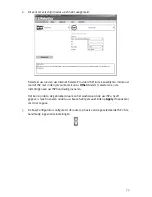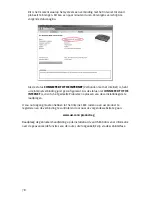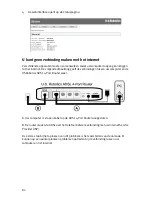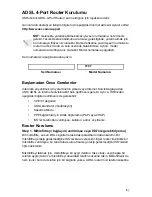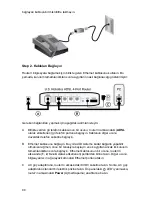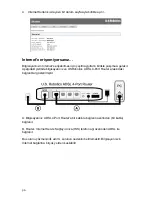84
1.
Druk met een dun voorwerp, bijvoorbeeld een paperclip, op de
Reset
-knop aan de
achterzijde van de router en houd de knop ten minste vijf seconden ingedrukt.
2.
Het duurt een minuut of twee voordat de router opnieuw is opgestart.
3.
Start uw computer opnieuw op zodat deze verbinding maakt met de router.
4.
Probeer toegang te krijgen tot het webadres van de router:
http://192.168.1.1
.
Als de webinterface van de router niet verschijnt, is de router mogelijk defect. Neem
contact op met de klantenservice van USRobotics. U vindt de contactgegevens verderop
in dit document.
Ga verder met
stap 3
als de webinterface van de router verschijnt.
Stap 3: kan uw ADSL 4-Port Router verbinding maken met het internet?
Als er verbinding is tussen de computer en de router is het waarschijnlijk dat de router
geen verbinding heeft met het internet.
1.
Sluit uw webbrowser en voer de EasyConfigurator uit.
Gebruikers van Windows Vista:
klik op
Start
en selecteer eerst
Alle programma's
en
vervolgens
U.S. Robotics EasyConfigurator
.
Windows-gebruikers
: Klik op
Start
en selecteer vervolgens
Programma's
en
U.S.
Robotics
EasyConfigurator
.
Macintosh- en Linux-gebruikers
: Dubbelklik op het
EasyConfigurator
-pictogram op
het bureaublad.
2.
Klik op
Status
bovenaan de pagina en controleer de waarde in het veld
Status
.
Voorbeeld van een schermafbeelding van een router die is verbonden met internet:
Voorbeeld van een schermafbeelding van een router die niet is verbonden met
internet:
Indien de status van de router
CONNECTED
(Verbonden) of
CONNECTED TO THE
INTERNET
(Verbonden met het internet) is, maar u nog steeds geen verbinding kunt
maken met het internet, dient u contact op te nemen met uw ISP voor hulp.
Anders dient u uw ADSL-verbinding handmatig te configureren. Klik op
Configuration
(Configuratie) bovenaan het EasyConfigurator-venster en raadpleeg
de aanwijzingen eerder in dit document (zie
Stap 4. De router met de
EasyConfigurator configureren
) voor informatie over het configureren van uw ADSL-
verbinding.
Summary of Contents for 9107
Page 2: ......
Page 4: ......
Page 18: ...16 ...
Page 32: ...30 ...
Page 46: ...44 ...
Page 60: ...58 ...
Page 74: ...72 ...
Page 88: ...86 ...
Page 102: ...100 ...
Page 116: ...114 ...
Page 118: ......
Page 119: ......
Page 120: ...Printed in XXXXXX ...